Exportar una factura de propietario (heredado)
Procore interno SOLAMENTE
En esta página, se detalla la experiencia heredada de las facturas de propietario. Un tutorial para la experiencia modernizada se encuentra en este enlace: https://support.procore.com/products...owner-invoices
Objetivo
Para exportar una factura del propietario a uno de los formatos de archivo admitidos.
Fondo
Puede exportar una factura del propietario al formato de archivo CSV o PDF. También tiene la opción de descargar la factura y cualquier archivo adjunto a un archivo PDF.
Aspectos a tener en cuenta
- Permisos de usuario requeridos:
- Permisos de nivel de 'administrador' para la herramienta de Contratos primarios de nivel de proyecto.
- Formatos de archivo compatibles:
- CSV
- PDF con archivos adjuntos
- Limitaciones:
- La opción 'PDF con archivos adjuntos' no está disponible cuando se usa Procore con DocuSign ©.
Requisitos previos
Pasos
- Navegue hasta la herramienta Contratos primarios del proyecto.
- Busque el contrato para abrir.
Recomendación
¿Cómo encontrar un contrato? Utilice las funciones Buscar y seleccionar una columna para agrupar para encontrar rápidamente el contrato. - Haga clic en el enlace Número correspondiente para abrir el contrato.
- Haga clic en la pestaña Facturas.
- Busque la factura para abrir en la pestaña Facturas (aplicaciones de pago).
- Haga clic en el enlace Factura # para abrirla.
- En la factura, haga clic en el botón Exportar y elija una de estas opciones del menú desplegable:
- PDF
Si elige esta opción, Procore exporta los datos al formato de archivo PDF y lo descarga en su computadora. - PDF con archivos adjuntos
Si elige esta opción, marque las casillas de verificación que desea aplicar en 'Seleccionar, ordenar y descargar archivos'. Esta opción NO está disponible cuando se utiliza la integración Procore + DocuSign© .
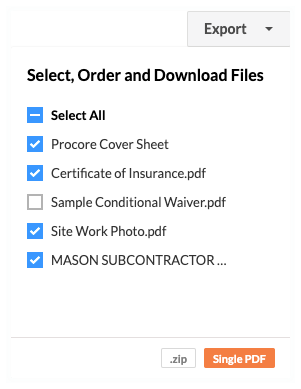
A continuación, haga clic en uno de estos botones:- .ZIP. Haga clic en este botón para descargar el PDF a un archivo ZIP.
- PDF único. Haga clic en este botón para exportar la única PDF. Procore envía por correo electrónico el archivo PDF a la dirección de correo electrónico de su cuenta usuario.
Nota
Los archivos adjuntos deben estar en el formato de archivo PDF para incluirse en el PDF único. Si los usuarios han agregado archivos adjuntos en otros formatos de archivo (como DOC, JPG, PNG, etc.), Procore los excluirá de la salida de PDF único.
- CSV
Si elige esta opción, Procore exporta los datos al formato de archivo CSV y lo descarga en su computadora.
- PDF

